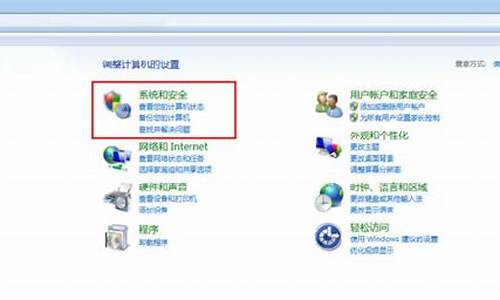双屏电脑的作用-双屏电脑系统哪个好点的
1.win7 双屏检测不出第二个显示器
2.Win10系统下怎么给电脑设置双屏显示
3.如何让电脑显示成双屏,显示的东西还不一样
win7 双屏检测不出第二个显示器

若设置系统为双显模式,但一个显示器无显示,可以按下述步骤进行排查:
确认系统是否侦测到两个显示器,方法是:右击桌面选择“屏幕分辨率”,确认窗口中是否有显示器1和2。
若只有1个显示器,证明第2个显示器此时未侦测到,应检查接口,连接线及显示器是否存在异常,3者中任1个出现问题都会造成检测不到第2个显示器。
若有2个显示器,此时按下win+P键,确认是否设置了双显模式(扩展和复制模式),而不是只显示电脑端和投影端。若上述选项设置正确,此时应重新安装或者更新显卡驱动再来确认故障。
Win10系统下怎么给电脑设置双屏显示
1、首先确认笔记本包含外接的显示端口,比如VGA,HDMI等。这样便于外接显示器,实现双屏显示。
2、连接上外接显示器,这样硬件方面就具备了双屏显示的条件了。
3、接下来是软件的设置。可以使用快捷键进行配置,比如dell的快捷键是fn+f1,不过因为笔记本不同快捷键也不同。因此介绍软件的配置方法。打开控制面板中设置选项,查看显示设置,如图所示。
4、配置多显示器的方式为扩展这些显示器。选中第二显示器后就可以设置显示器的显示参数了。
5、保持以上的配置信息,双显示屏显示win10界面就出现了。不仅显示内容扩展了,操作起来也是更加得心应手。连接好的实例如图。
如何让电脑显示成双屏,显示的东西还不一样
1、首先,我们需要连接好两个显示器,点击开始菜单,并点击win系统。
2、找到控制面板,点击“外观个性化”,找到NVIDIA控制面板。
3、点击“显示”“设置多个显示器”,点击右侧两个选项。
4、然后在第二项可以拖动显示器的排列。点击应用就可以了。
5、然后要是用的显示器不一样,回到左侧的显示栏,找到“更改分辨率”,选择适合的分辨率。
6、然后就完成了。
声明:本站所有文章资源内容,如无特殊说明或标注,均为采集网络资源。如若本站内容侵犯了原著者的合法权益,可联系本站删除。